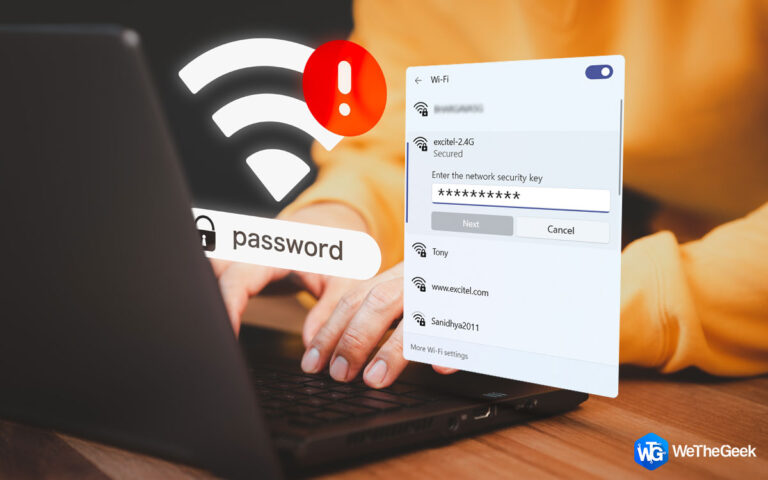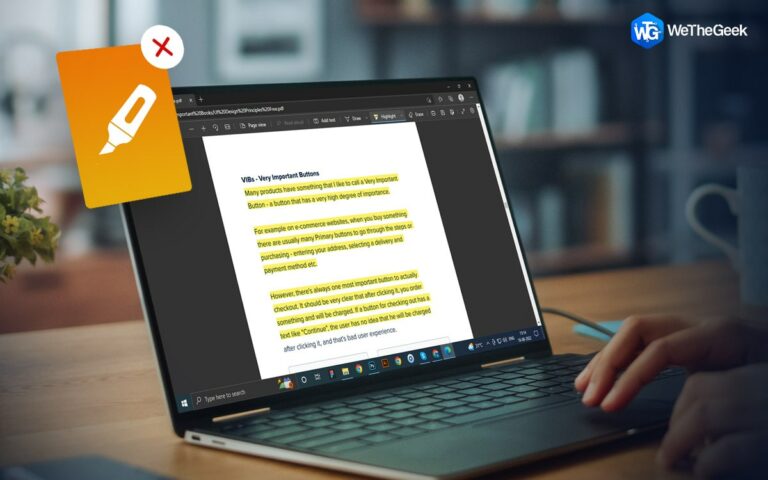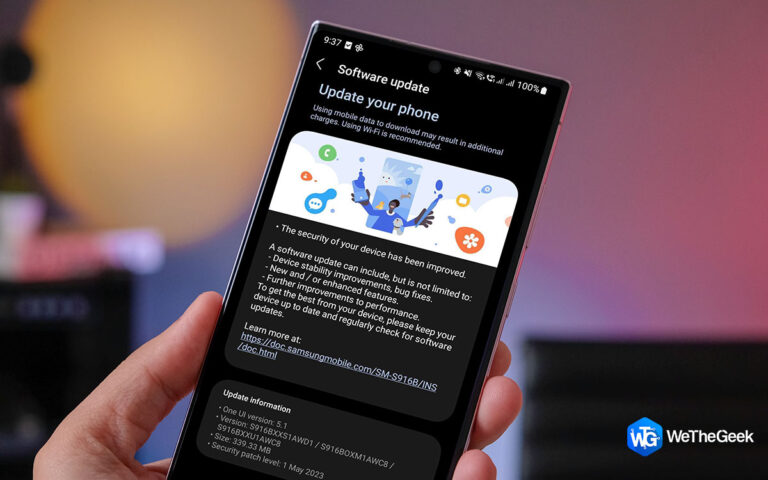Как исправить WSReset.exe, не работающий в Windows
WSReset.exe — это встроенный инструмент, который запускается через командную строку. Этот инструмент действует как средство устранения неполадок в Microsoft Store, где вы можете загружать новые приложения и обновлять старые. Инструмент был разработан для устранения проблем с кэшем и сброса настроек Microsoft Store, чтобы он работал правильно, без каких-либо проблем и ошибок. Однако есть вероятность, что этот инструмент может работать неправильно на вашем компьютере. Вот методы, которым необходимо следовать, чтобы исправить WSReset.exe, не работающий на ПК с Windows.
Методы исправления WSReset.exe, не работающего в Windows
Способ 1. Запустите WSReset.exe от имени администратора.
Для успешной работы WSReset.exe необходимы права администратора. Возможно, вам не удастся очистить кеш Магазина Windows, если вы не запускаете его от имени администратора. Прежде чем пытаться еще раз запустить WSReset.exe, чтобы решить эту проблему, убедитесь, что вы вошли в систему как администратор Windows.
Способ 2. Активируйте средство устранения неполадок магазина
Потенциально причиной этой проблемы могут быть поврежденные системные файлы или проблемы с приложениями Магазина Windows. Для решения этих проблем в Windows имеется встроенное средство устранения неполадок, которое находит и устраняет ошибки в программе Магазина. Используйте процедуры, перечисленные ниже, чтобы запустить средство устранения неполадок.
Шаг 1: Нажмите Win + I, чтобы запустить средство устранения неполадок.
Шаг 2: Нажмите на вкладку «Система» на левой панели.
Шаг 3: Затем нажмите «Устранение неполадок» справа, а затем нажмите «Другие средства устранения неполадок».

Шаг 4: Теперь найдите средство устранения неполадок приложений Магазина Windows и нажмите кнопку «Выполнить».

Любые проблемы, которые уже присутствуют, обнаруживаются и устраняются при выполнении сканирования средством устранения неполадок. После завершения этого процесса перезагрузите компьютер и попытайтесь запустить WSReset.exe еще раз.
Способ 3: восстановить/сбросить Microsoft Store
Если WSReset.exe по-прежнему не работает, возможно, приложение Магазина Windows неисправно или работает неправильно. Попробуйте восстановить и сбросить настройки Магазина Windows в этом случае. Это вернет настройки приложения к состоянию по умолчанию и часто устраняет проблемы.
Шаг 1: Нажмите Win + I, чтобы открыть настройки Windows.
Шаг 2: Нажмите на вкладку «Приложения» в левом углу.
Шаг 3: Затем нажмите «Установленные приложения», и на экране появится список приложений.

Шаг 4: Найдите Microsoft Store и нажмите на три точки рядом с ним.

Шаг 5: Выберите «Дополнительные параметры», а затем прокрутите вниз до раздела «Сброс».

Шаг 6: Сначала нажмите кнопку «Восстановить», а затем нажмите кнопку «Сброс».
Способ 4: очистить кэш магазина через реестр
Если WSReset.exe по-прежнему вызывает проблемы, попробуйте удалить кеш Microsoft Store в реестре. При этом будут удалены все временные файлы, настройки или предпочтения, которые могут быть причиной проблемы. Вот шаги:
Шаг 1: Нажмите клавиши Windows + R на клавиатуре, чтобы открыть команду «Выполнить».
Шаг 2: Введите «cmd» в текстовое поле, а затем нажмите Ctrl + Shift + Enter, чтобы запустить командную строку в режиме администратора.
Шаг 3: Скопируйте и вставьте указанную ниже команду и нажмите клавишу Enter.
wmic useraccount get name,sid

Примечание: При выполнении этой команды будут перечислены все учетные записи пользователей на вашем компьютере. Скопируйте SID своей учетной записи, найдя его.
Шаг 4: Затем снова откройте окно «Выполнить», нажав Win + R и введите «Regedit», а затем нажмите клавишу Enter.
Шаг 5: Теперь скопируйте и вставьте следующий путь в адресную строку редактора реестра.
HKEY_LOCAL_MACHINE\SOFTWARE\Microsoft\Windows\CurrentVersion\Appx\AppxAllUserStore
Шаг 6: Найдите раздел реестра AppxAllUserStore на левой панели и разверните его.
Шаг 7: Теперь найдите SID, который вы записали на шаге 3, выберите его, а затем удалите.

Шаг 8: Выйдите из редактора реестра и перезагрузите компьютер.
Последнее слово о том, как исправить WSReset.exe, не работающий в Windows
Одним из популярных инструментов среди пользователей Windows является WSReset.exe. Несмотря на простоту, если не удастся выполнить сброс или очистку Магазина Windows, диагностировать проблему может быть сложно. Надеемся, что это всего лишь системная проблема, которую вы можете решить, следуя советам в этом посте.
Пожалуйста, дайте нам знать в комментариях ниже, если у вас есть какие-либо вопросы или рекомендации. Мы будем рады предоставить вам решение. Мы часто публикуем советы, рекомендации и решения распространенных технических проблем. Вы также можете найти нас на Фейсбук, Твиттер, YouTube, Инстаграм, флипборд, и Пинтерест.